如何使用Webstorm和Chrome来调试Vue项目
在项目开发中,Debug模式是非常有必要的,后端对于IDEA工具而言Debug模式非常方便,但前端WebStorm而言如果启用Debug模式是需要单独去配置一些东西,
所以这里整理自己搭建成功的过程分享出来。可能不同的Webstorm版本会导致效果不一样,所以这里先列出我的版本。
Webstorm版本: 2018.3.4
一、新建Vue项目为了演示一个完整的示例,所以从创建项目开始,这里通过 vue脚手架命令 开始创建一个项目
vue init webpack debug-vue
如果运行成功就会创建一个名称为 debug-vue 的vue项目,我们通过 WebStorm 打开这个项目并运行,启动命令
npm run dev
启动成功后查看页面

这就代表这个项目运行成功,这里我们在代码添加一个按钮,等下我们通过点击这个按钮来查看Debug模式是否能够成功到打的断点处。
<template> <div class='hello'> <h1>{{ msg }}</h1> <h2>首页</h2> <button @click='testMethods'>测试bug断点</button> </div></template><script>export default { name: ’HelloWorld’, data () { return { msg: ’Welcome to Your Vue.js App’ } }, methods:{ testMethods: function () { alert('你点我我就跳出来') } }}</script>
改好之后,再来查看页面 就变成这样了

很明显可以看出,当点击这个按钮会弹出一个框,说明绑定点击事件成功。
二、WebStorm配置1、设置调试器端口

这样Webstorm就配置好了。
三、测试第一步先在指定代码中添加一个断点,然后启动项目

启动项目,命令
npm run dev
启动成功后
第三步启动上面配置的调试按钮

测试

以上就是如何使用Webstorm和Chrome来调试Vue项目的详细内容,更多关于Vue的资料请关注好吧啦网其它相关文章!
相关文章:
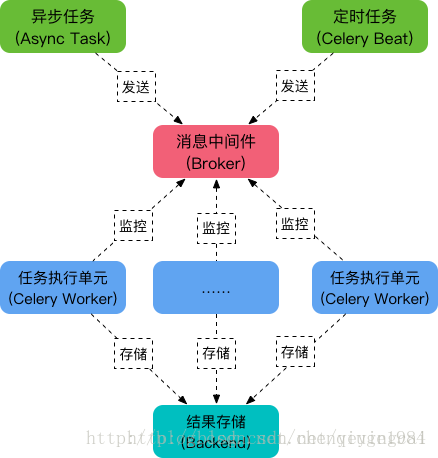
 网公网安备
网公网安备